Dataverse 레코드 변경을 기반으로 여정 트리거
비즈니스 트랜잭션은 고객, Dynamics 365 사용자 또는 시스템 작업에 의해 시작되었는지 여부에 관계없이 고객과의 의미 있는 계약을 만들 수 있는 중요한 기회입니다. 고객은 일반적으로 평생 동안 여러 부서 및 기능과 상호 작용합니다. 그리고 이러한 부서 및 기능 중 상당수는 관련 자체 데이터를 가지고 있습니다.
완료된 응용 프로그램, 갱신된 계약 또는 종료되는 서비스 티켓과 같은 이러한 각 상호 작용은 고객과 더 깊이 소통할 수 있는 기회를 나타냅니다. 그러나 데이터는 앱 내에서 격리되어 있으며 고객 참여 또는 마케팅 자동화 도구의 손이 닿지 않는 곳에 보관됩니다.
이제 이러한 모든 상호 작용을 사용하여 개발자나 사용자 지정 없이 단 몇 번의 클릭만으로 고객 여정을 시작, 구동 및 측정할 수 있습니다. Dataverse 트리거를 사용하면 Dataverse의 고객 상호 작용 데이터 변경 사항을 사용하여 계약을 트리거하고 개인화할 수 있습니다. 이를 통해 Dynamics 365 고객 데이터를 기반으로 고객의 여정을 시작, 개인화 및 측정할 수 있는 최고의 유연성을 제공합니다.
Dataverse 트리거로 다음을 할 수 있습니다.
- 새 고객 등록, 애플리케이션 완료, 계약 갱신 또는 서비스 티켓 닫기와 같은 일반적인 고객 데이터 변경 사항을 기반으로 조치를 취하거나 메시지를 보냅니다
- 연락처, 영업 기회, 거래처, 잠재 고객, 사용자 지정 필드 등과 같이 대상 그룹에 연결된 Dataverse 테이블에서 하나 이상의 지정된 조건(사용자 지정 테이블 포함)을 사용합니다.
즉시 사용 가능한 트리거 외에도 고객 수명 주기 전반에 걸쳐 특정 시나리오에 대한 참여를 심화시킬 수 있는 유연성을 제공합니다. 일반적인 시나리오는 다음과 같습니다.
- 지원 티켓이 닫힐 때 고객에게 설문조사 보내기
- 주문이 준비될 때마다 고객에게 알리기
- 새 잠재 고객이 가입하면 예정된 웨비나에 등록할 수 있는 링크 보내기
Dataverse 트리거 대 사용자 지정 트리거
사용자 지정 트리거 및 Dataverse 트리거는 이벤트 또는 신호를 기반으로 여정을 오케스트레이션할 수 있다는 점에서 유사합니다. 그러나 몇 가지 중요한 차이점이 있습니다. 사용자 지정 트리거는 개발자가 작은 코드 조각을 사용하여 모든 소스(예: 웹 사이트, IoT 장치, 앱, 서비스 등)의 트리거를 통합하고 호출하는 빠른 방법을 제공하지만, Dataverse 트리거는 Dataverse 테이블 (Dataverse 엔터티라고도 함)의 모든 변경을 기반으로 여정을 트리거하는 노코드 옵션을 제공합니다.
트리거를 정의하고 사용하는 프로세스는 사용자 지정 및 Dataverse 트리거마다 다른데, Dataverse 트리거의 경우 코드 조각을 사용하여 트리거를 통합하는 단계가 포함되지 않기 때문입니다. 대신 Dataverse 트리거가 생성되자마자 상호 작용과 연관된 기본 테이블(엔터티)에 대한 변경 내용을 기반으로 모든 비즈니스 프로세스, 사용자 상호 작용 또는 고객 참여에서 트리거를 호출할 수 있습니다.
Dataverse 트리거 만드는 방법
오케스트레이션 프로세스의 첫 번째 단계는 Dataverse 트리거 자체를 만드는 것입니다. 이 예는 고객 서비스 및 Customer Insights - Journeys를 통합형 고객 경험에 통합하는 일반적인 사용 사례를 따릅니다.
이 예에서는 지원 티켓이 닫힐 때 고객에게 설문 조사를 보내는 여정이 만들어집니다.
Dataverse 트리거를 생성하려면 Customer Insights - Journeys 앱의 트리거 페이지로 이동하세요.
새 트리거를 만들려면 상단 도구 모음에서 새 트리거 단추를 선택합니다.
"새 트리거 만들기" 화면에서 트리거의 이름(예: "지원 사례 상태 업데이트됨")을 지정합니다.
고객과 관련된 레코드가 생성되거나 업데이트될 때 옵션을 선택한 다음 만들기 단추를 선택합니다.
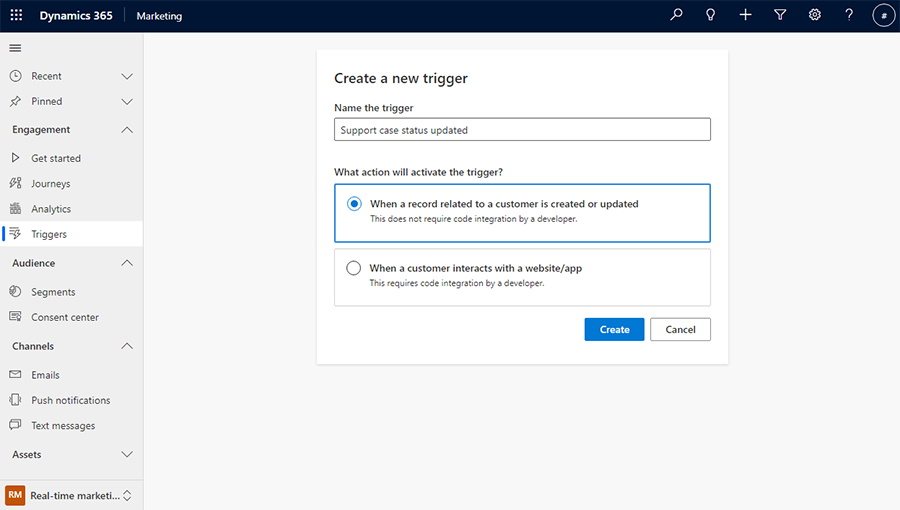
그런 다음 Dataverse에서 지원 사례와 관련된 정보가 포함된 테이블을 선택합니다. 여기서, "케이스" 테이블이 선택됩니다.
Dataverse 테이블에는 둘 이상의 대상 그룹 속성이 있을 수 있으므로 다음 단계("대상 그룹가 포함된 속성")에서는 원하는 대상 그룹이 포함된 속성을 선택할 수 있습니다.
마지막 단계에서는 Dataverse 트리거를 활성화할 작업을 선택할 수 있습니다. 여기에는 업데이트 또는 변경의 일부가 되어야 하는 열을 선택하는 것이 포함됩니다.
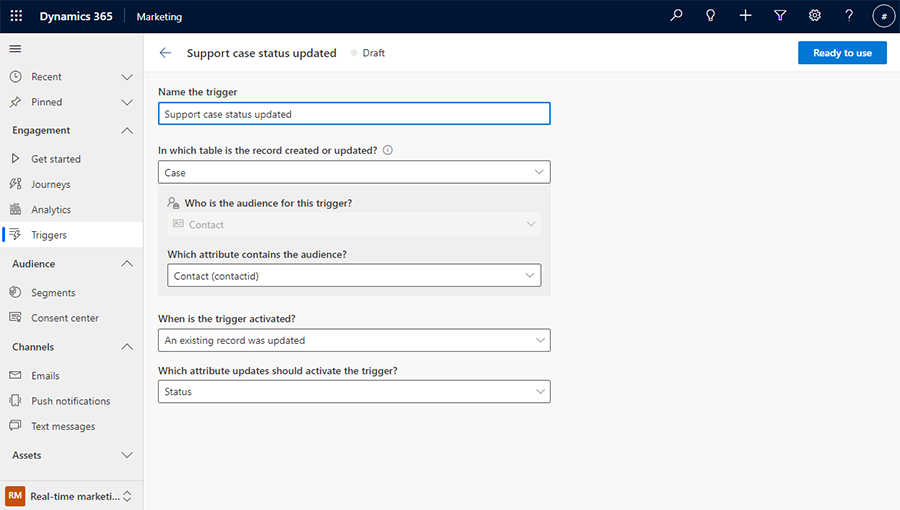
생성된 후에는 사용 준비 완료 단추를 선택하여 트리거를 게시할 수 있습니다. 이렇게 하면 트리거를 라이브 여정의 일부로 사용할 수 있습니다.
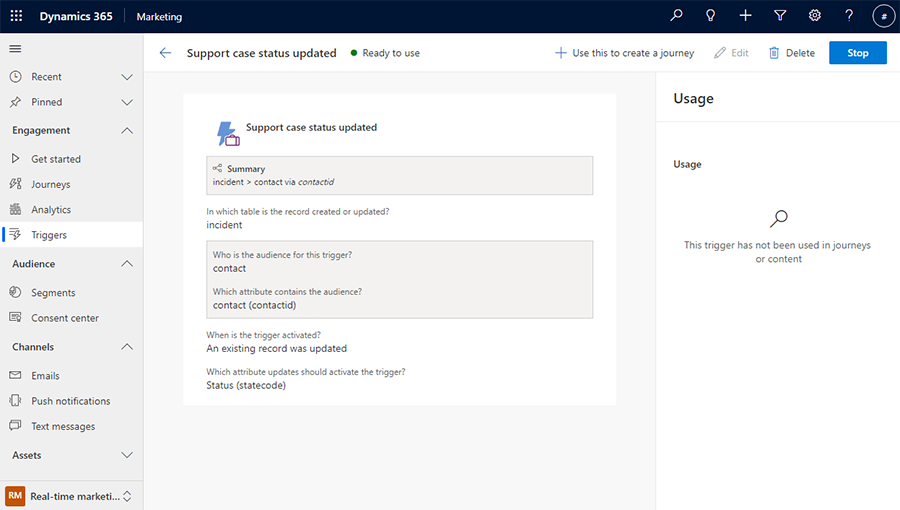
노트
이 예에서 만든 트리거가 종료되는 지원 사례를 반드시 캡처하지는 않습니다. 지원 사례에서 "상태" 필드에 대한 변경 내용을 캡처합니다. 이를 통해 케이스의 수명 주기를 통해 각 상태 변경 시 여정을 활성화하는 데 동일한 트리거를 사용할 수 있는 유연성을 제공합니다. 이 예에서는 케이스가 닫힌 후 고객에게 설문조사를 보내려고 하기 때문에 나중에 필터 조건을 추가하여 "상태" 필드가 "해결됨"으로 변경되는 것을 캡처합니다. 이를 수행하는 방법을 알아보려면 다음 섹션을 참조하세요.
여정 내에서 Dataverse 트리거 사용
Dataverse 트리거는 트리거를 지정할 수 있는 여정 내의 어느 곳에서나 사용할 수 있습니다. 여정에서 Dataverse 트리거를 사용할 수 있는 위치는 다음과 같습니다.
- 여정 진입, 도착 및 출구
- 특성 조건
- 대기 타일
- 콘텐츠 개인화(예: 이메일)
위에서 설명한 시나리오를 계속 진행하면서 이제 지원 사례가 해결되고 종료된 것으로 표시될 때 고객에게 설문 조사를 보내야 합니다. 트리거 설명 화면 상단에서 이 항목을 사용하여 여정 생성 단추를 선택하여 여정을 생성할 수 있습니다(위의 스크린샷 참조).
트리거는 케이스에 대한 상태 업데이트만 캡처하므로 필터 조건을 추가하여 상태를 업데이트할 대상을 지정할 수 있습니다. 이 예제에서는 "해결됨"으로 업데이트해야 합니다.
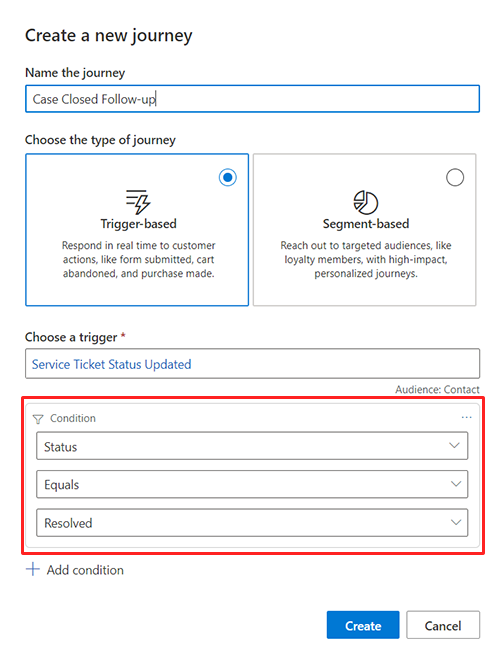
이제 여정이 준비되었으며 후속 설문 조사를 추가할 수 있습니다.
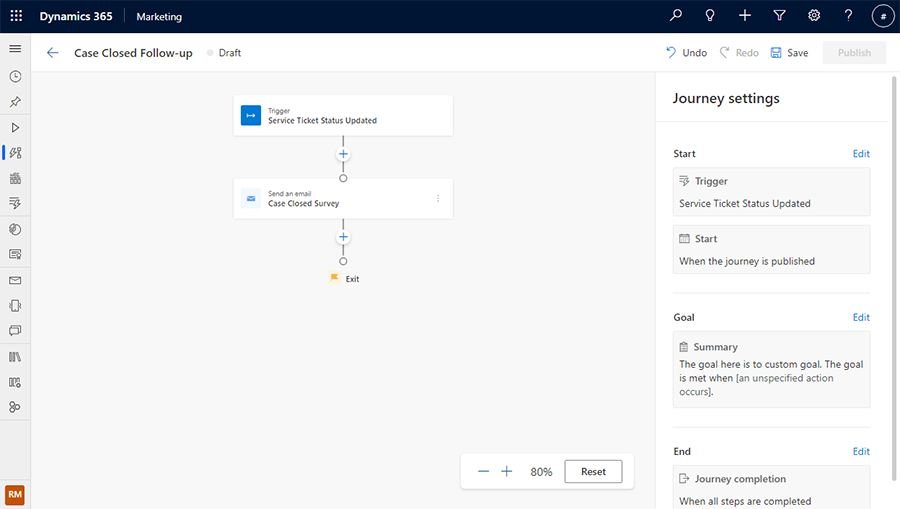
또한 트리거의 속성을 사용하여 여정에 조건이나 분기를 추가할 수 있습니다. 예를 들어 고객이 지원 환경에 만족하지 않는다고 표시된 경우 할인을 보낼 수 있습니다. 케이스 테이블의 만족도 필드를 사용하여 이 조건을 작성할 수 있습니다.
노트
케이스 테이블은 트리거가 이 테이블을 기반으로 하기 때문에 "지원 케이스 상태 업데이트" 트리거와 함께 전달됩니다. 또한 케이스 테이블의 모든 속성을 여정 내에서 사용할 수 있게 하고 메시지에서 개인화할 수 있습니다.
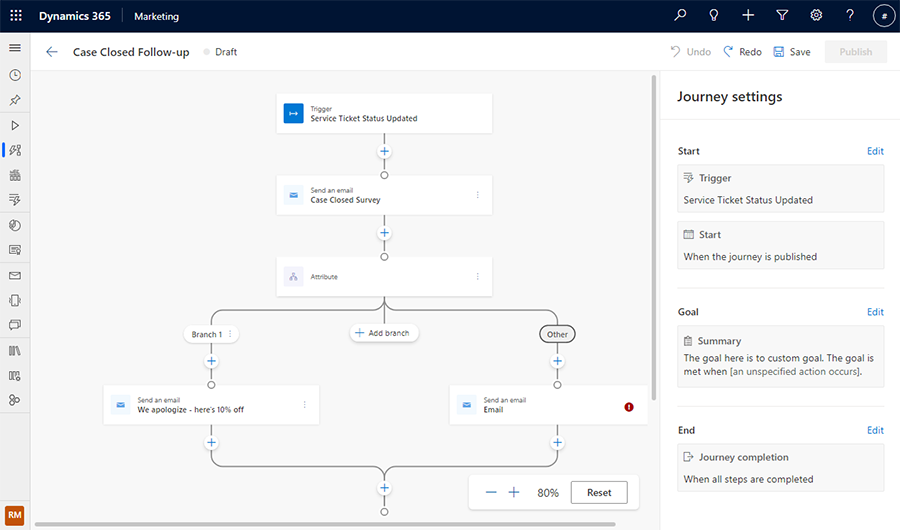
Dataverse 트리거 호출/테스트
Dataverse 트리거를 테스트할 때 사용할 수 있는 몇 가지 옵션이 있습니다.
- 모든 최신 Dynamics 365 최신 앱(Sales, Service, Field, Customer Insights - Journeys 등)은 Dataverse를 기반으로 하기 때문에 Dynamics 365 앱 사용자는 트리거와 동일한 테이블에서 작동하는 Dynamics 365 앱에서 작업을 수행하여 Dataverse 트리거를 호출할 수 있습니다. 예를 들어 "케이스 해결" 트리거를 테스트하기 위해 Dynamics 365 앱 사용자는 Dynamics 365 Customer Service 앱에서 기존 케이스를 열고 "케이스 해결" 단추를 선택할 수 있습니다.
- Power Apps를 사용하면 트리거하는 테이블에서 작업을 수행하여 Dataverse 트리거를 수동으로 트리거할 수 있습니다. 예를 들어 "잠재 고객 생성됨" Dataverse 트리거를 트리거하려면 Power Apps의 잠재 고객 테이블로 이동하여 새 행을 추가할 수 있습니다. 그러면 트리거가 호출되어 여정이 오케스트레이션됩니다.
- 세 번째 접근 방식은 고급 사용자를 대상으로 합니다. Dataverse SDK를 사용하여 Dataverse 트리거를 트리거하기 위해 개발자는 트리거와 관련된 테이블에서 작업을 수행할 수 있습니다. 예를 들어 "주문 완료" 트리거를 테스트하기 위해 개발자는 Dataverse API를 호출하여 주문 상태를 업데이트할 수 있습니다.